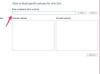Tworzenie kopii zapasowych wiadomości e-mail jest łatwe.
Kopiowanie wiadomości e-mail na dysk twardy to dobry sposób na utworzenie ich kopii zapasowej na wypadek, gdyby potrzebna była dodatkowa i obawiasz się, że mogą zostać usunięte z programu pocztowego. Jeśli korzystasz z programu Microsoft Outlook, jest on wyposażony w funkcję, która umożliwia tworzenie kopii zapasowych wiadomości e-mail za pomocą zaledwie kilku kliknięć. Jeśli korzystasz z bezpłatnej usługi, takiej jak Gmail, możesz zintegrować ją z Outlookiem, aby ułatwić kopiowanie wiadomości e-mail.
Przenieś swoje e-maile z Gmaila do Outlooka
Krok 1
Włącz dostęp IMAP w Gmailu, przechodząc do „Ustawienia”, Pop/IMAP i „Włącz IMAP”.
Wideo dnia
Krok 2
Przejdź do programu Microsoft Outlook i kliknij „Narzędzia”, następnie „Ustawienia konta”, a następnie przejdź do karty „E-mail” i kliknij „Nowy”.
Krok 3
Wybierz „IMAP” i kliknij „Dalej”. Wpisz swój pełny adres Gmail w polu Adres e-mail. Kliknij pole wyboru „Ręcznie konfiguruj ustawienia serwera”. Kliknij „Dalej” i wybierz „Internetowa poczta e-mail”. Wybierz IMAP w obszarze Typ konta i wpisz „imap.gmail.com” w obszarze Serwer poczty przychodzącej. Wpisz „smtp.gmail.com” w obszarze Serwer poczty wychodzącej (SMTP).
Krok 4
Wpisz nazwę swojego konta Gmail w polu Nazwa użytkownika. Kliknij "Więcej ustawień" i kliknij zakładkę "Serwer wychodzący", kliknij zakładkę "Zaawansowane". Wybierz „SSL” Wpisz „465” jako Numery portów serwera dla serwera wychodzącego (SMTP), kliknij OK.
Utwórz kopię zapasową wiadomości e-mail w programie Outlook
Krok 1
Uruchom program Microsoft Outlook, przechodząc do „Menu Start” i klikając program. W górnej części menu aplikacji przejdź do „Plik” i wybierz „Importuj i eksportuj” oraz „Outlook”.
Krok 2
Wybierz „Eksportuj do pliku” i „Dalej”. Następnie przejdź do „Plik folderów osobistych (.pst)” i „Dalej”. Zaznacz folder z wiadomościami, których kopię zapasową chcesz utworzyć. Jeśli Twoje wiadomości nie są zorganizowane w określonym folderze, możesz utworzyć nowy folder i przeciągnąć go tam. Następnie kliknij „Dalej”.
Krok 3
Wpisz nazwę pliku, który chcesz zapisać, oraz lokalizację, w której chcesz go zapisać. „Pulpit” to chyba najłatwiejsze miejsce. Kliknij „Zapisz wyeksportowany plik jako”, a zostanie on pobrany na Twój komputer.